Cómo poner barras negras a un video usando Adobe Premiere o Sony Vegas
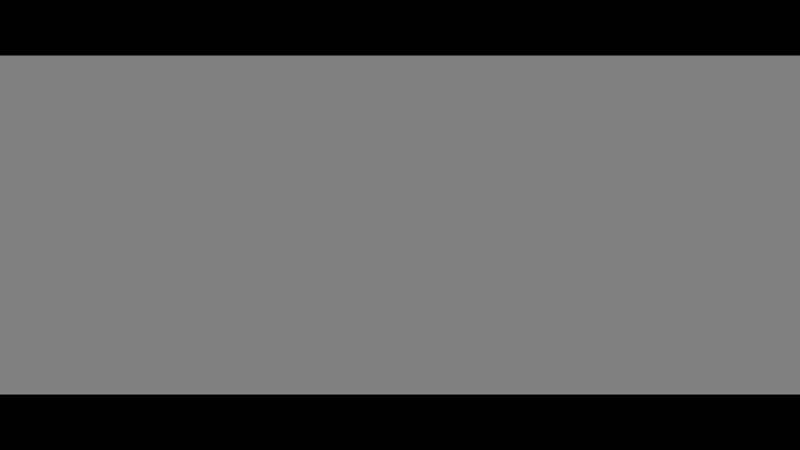
Existen muchos programas de edición, pero posiblemente Adobe Premiere y Sony Vegas sean algunos de los más conocidos y funcionales. Hoy te vamos a enseñar Cómo poner barras negras a un video usando Adobe Premiere o Sony Vegas.
Poner barras negras en un vídeo hace que éste se vea mucho más cinematográfico, dándole una apariencia más profesional. Es por esto que te recomendamos aprender este procedimiento en el caso de que uses estas aplicaciones constantemente, por otra parte, también te recomendamos aprender a centrar las imagenes en Adobe Premiere Pro, para obtener un video más pulido y agradable.
Cómo poner barras negras a un video usando Adobe Premiere o Sony Vegas
Existen dos excepcionales herramientas de vídeo que podemos encontrar en el sistema operativo Windows. Nos referimos a Adobe Premiere y Sony Vegas, hoy aprenderás cómo poner barras negras utilizando estas aplicaciones.

Utilizar Adobe Premiere para poner barras negras en vídeos
Adobe Premiere es una de las herramientas más completas para edición de vídeo doméstica. Mediante su uso es posible crear vídeos de muy alta calidad, donde la imaginación es el límite. En el caso de que desee utilizar Adobe Premiere para poner barras negras en un vídeo, lea con atención la siguiente información y siga estos pasos:
- Una vez haya abierto el vídeo que desea configurar con Adobe Premiere, presione sobre la opción Archivo.
- Entre las múltiples opciones presentes deberá dar clic sobre Nuevo y posteriormente sobre Capa de ajuste, presione sobre Aceptar. Como verá la capa de ajuste se mostrara en el proyecto, deberá arrastrarla y ponerla por encima del vídeo, extendiéndola para que abarque la totalidad del mismo.
- Aplique un efecto sobre esta capa de ajuste, para esto diríjase a la sección de Efectos, busque Recortar y arrástrelo hacia la capa de ajuste.
- Presione sobre la Capa de ajuste, diríjase a los Controles de efectos y localice el efecto Recortar.
- Como verán, se mostrarán diferentes atributos para configurar, deberá ubicarse sobre Arriba y Abajo y escribir el porcentaje de recorte, te recomendamos utilizar un 10%, pero puede elegir cualquier número que le agrade.
Como verá al hacer esto se mostrarán las barras negras en su vídeo, así de sencillo es poner barras negras utilizando el programa Adobe Premiere. Use este método para que sus vídeos tengan una apariencia más profesional y cinematográfica, pero recuerda que también es necesario hacer una mezcla de audio avanzada en Premiere, con el fin de que tu video se sienta completo en todo ámbito.
Poner barras negras a un video usando Sony Vegas
Sony Vegas es una de las aplicaciones de edición de vídeo más importantes presentes en Windows y en otros sistemas operativos, lo cierto es que es una de las mejores alternativas a Adobe Premiere para editar vídeos. Muchos prefieren utilizar esta aplicación sobre otras de la competencia.
Utilizar barras negras puede ser muy bueno para realzar la apariencia de nuestros vídeos, si quieres realizar este procedimiento con Sony Vegas sigue estos pasos:
- El primer paso es ubicarse dentro del proyecto de vídeo que ya ha realizado.
- Localice cualquier clip, presione sobre la opción panorámica de recorte.
- Aparecerán en pantalla las opciones de Panorámica de recorte, deberá presionar la tecla X.
- Ahora diríjase hacia los controles de reducción que aparecen en el vídeo, como si se tratara de cambiar el tamaño de una imagen, hágalo desde la parte inferior.
- Al realizar esto notará que en el vídeo del proyecto comenzarán a aparecer esas franjas negras que crean un aspecto tan cinematográfico.
- Configure de manera que queden del tamaño que desea y cierre este menú.

Por el momento el efecto está aplicado únicamente al clip de vídeo que has seleccionado con anterioridad, para aplicarlo al resto de clips haga lo siguiente:
- Presione clic derecho sobre el clip en el que ha aplicado el efecto, ahora de clic sobre la opción Copiar.
- Ahora seleccione todos los clips de proyecto.
- Presione clic derecho y selecciona la opción de Pegar atributos del evento.
Tras los pasos anteriores ya habrá configurado correctamente las barras negras en el programa, de esta manera creará un efecto profesional y muy agradable. Como antes señalábamos, se crea un efecto cinematográfico muy interesante, por esta razón es recomendable que también sepa poner subtítulos a un video en Sony Vegas Pro, otro aspecto que impulsará aún más dicha estética.